Win8手机数据线连接电脑没反应如何解决?
最近,有Win8系统的用户,在使用手机连接电脑后打算使用相册功能时,却发现无法正常使用U盘及相册功能。手机数据线连接电脑没反应,也就是说无法识别。出现这样的问题,我们应该如何去解决它呢?下面就和小编一起去看看Win8手机数据线连接电脑没反应的解决方法。

具体步骤如下:
1、实现手机与电脑连接的第一步操作就是打开手机USB调试开关。依次点击设置-应用程序-开发工具,勾选其中的USB调试开关项即可。
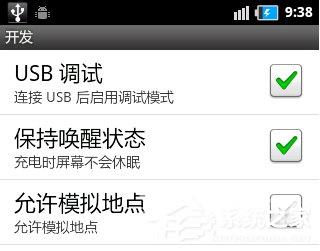
2、当手机出现无法正常与电脑进行连接的情况时,最直接的方法就是给电脑安装手机驱动程序,这可以去相关官网上下载,也可以使用手机类管理软件(如豌豆夹、刷机精灵)程序来自动获取并安装手机驱动程序。
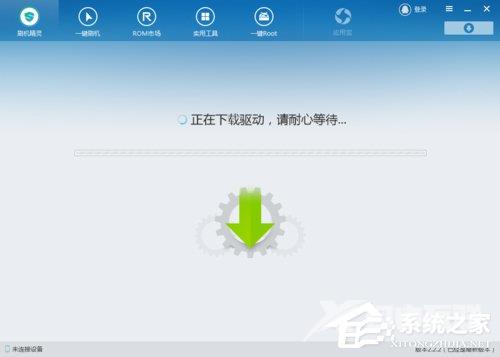
3、确保设置管理器里没有禁用手机设备。右击计算机图标,从弹出的扩展菜单中选择管理项。
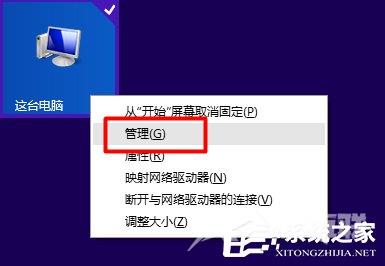
4、在打开的计算机管理界面中,展开Android手机项,右击被禁用的手机驱动项,选择启用项即可。
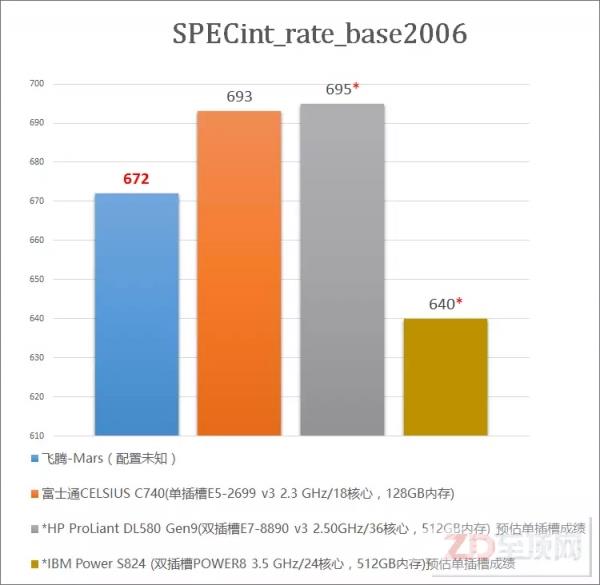
5、当以上方法无法解决手机连接电脑所产生的问题时,我们可以利用大势至USB监控软件来实现问题的解决。
6、在打开的程序主界面中,勾选禁用USB存储设备项,此项的禁用操作并不影响电脑鼠标和键盘的正常使用。

7、接下来勾选禁用手机、PAD等便携式设备项,就可以将手机设置给禁用掉。
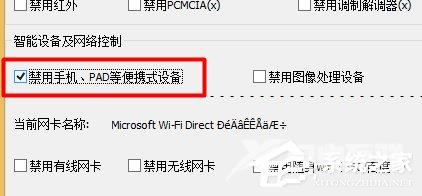
8、接下来重新勾选恢复USB存储设备、手机或蓝牙设备的使用项,到此,再尝试将手机与电脑连接,就会发现手机可以正常使用啦。
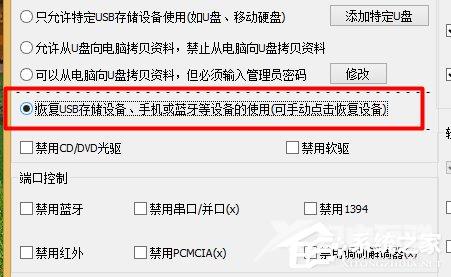
以上也就是小编给各位介绍的Win8手机数据线连接电脑没反应的解决方法。当你手机数据线连接上电脑的时候,确发现无法识别,那你也不要担心,只要按照上述的方法去操作,这样问题都可以解决的。
